|
在Win8.1系统中,启动滑动关机功能无需修改注册表,只需要借助Win8.1系统中内置的“SlideToShutDown”程序即可。首先我们通过在系统盘路径中找到该文件:X:WindowsSystem32文件夹中即可找到SlideToShutDown.exe文件,SlideToShutDown人如其名就是通过滑动来关机的意思。 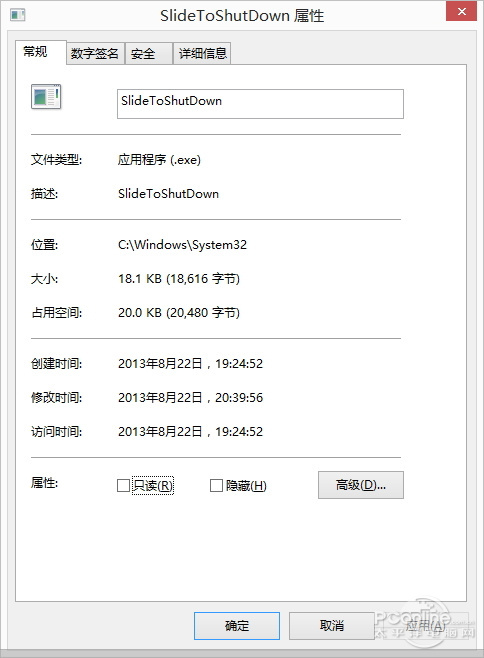 图2 微软Win8.1隐藏的滑动关机程序文件 上面我们认识到Win8.1系统中原来隐藏此项功能程序,下面我们就要好好的利用微软隐藏起来的功能。在系统传统桌面或者开始屏幕中,通过快捷键Win+C调出Charms超级按钮,点击搜索功能按钮; 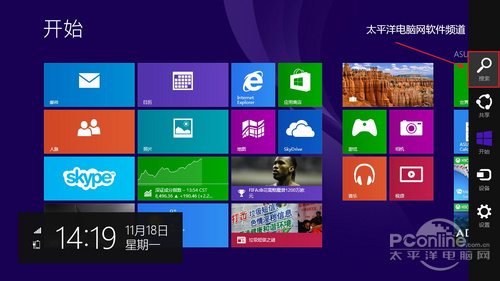 图3 调出Charms超级按钮搜索功能 在搜索框中输入“SlideToShutDown.exe”即可看到唯一的功能程序; 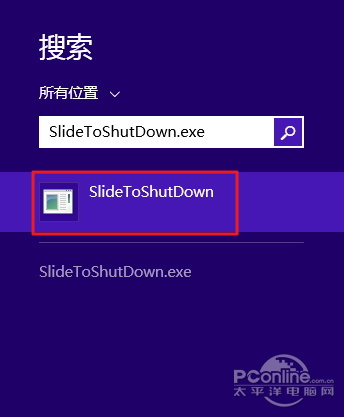 图4 搜索SlideToShutDown.exe程序 如果大家直接点击“确定”按钮马上进入滑动关机界面,如下图: 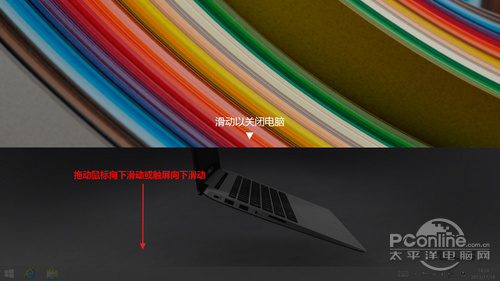 图5 启动SlideToShutDown.exe直接进入滑动关机界面 但是上述的方法需要每次都调出搜索框再输入“SlideToShutDown.exe”的字符串,显示不是最快的关机方式,因此在搜索界面搜索“SlideToShutDown.exe”大家不要急于点击确定按钮,应该点击的是搜索按钮,搜索与其相关的程序。如下图: 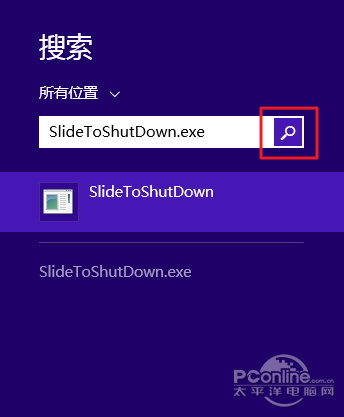 图6 搜索SlideToShutDown.exe程序 在搜索结果界面,右击搜索出来的“SlideToShutDown.exe”程序图标,看到左下方的功能菜单;我们可以选择将“SlideToShutDown.exe”固定在开始屏幕或者传统桌面的状态栏上。 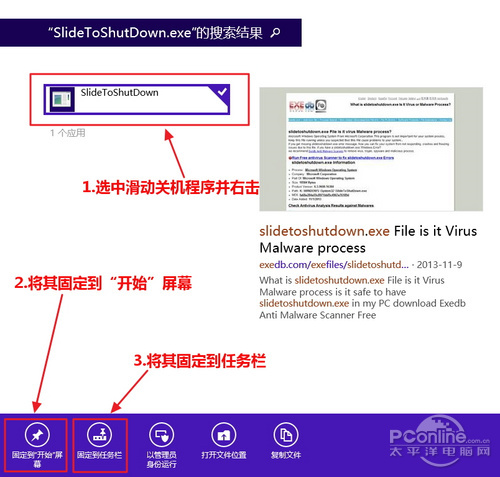 图7 SlideToShutDown.exe程序搜索结果界面 通过上面两种的功能方式,在Win8.1中的两种界面上我们都可以拥有一个快速滑动关机的按钮,适合喜欢不同桌面方式的用户操作。只要点击一下该按钮即可马上实现滑动关机功能。 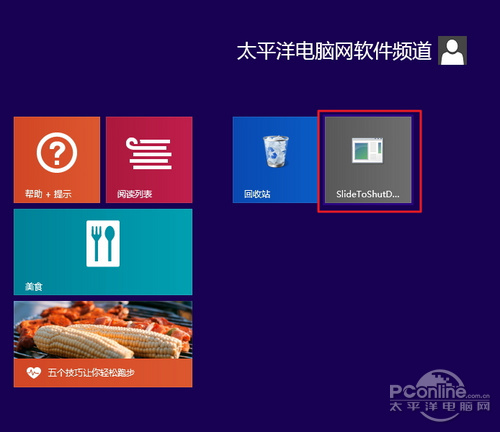 图8 开始屏幕拼图方式的滑动关机按钮 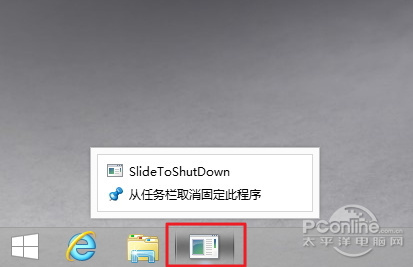 图9传统桌面状态来中的滑动关机按钮 |


